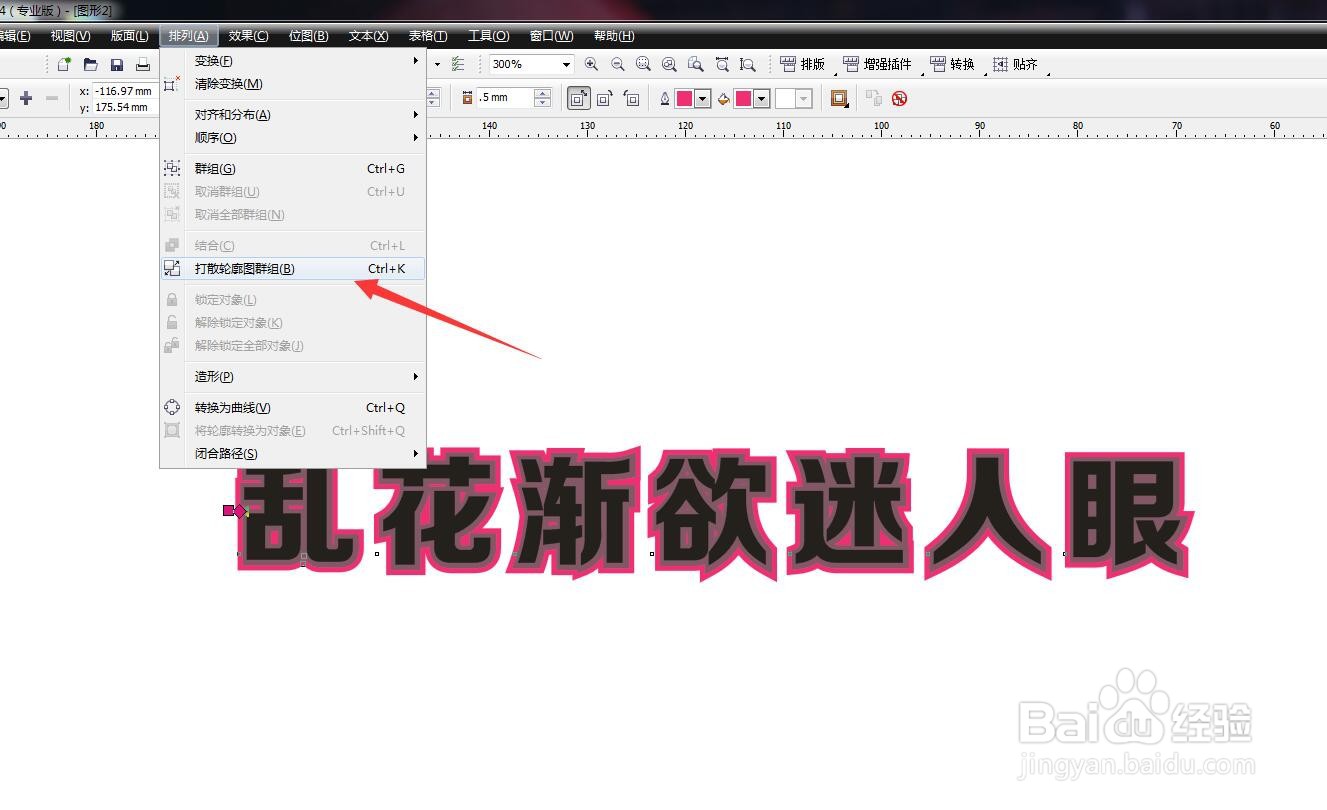1、启动软件,新建文件首先启动CorelDRAW软件,新建一个文件,输入一些文字,我随便输入
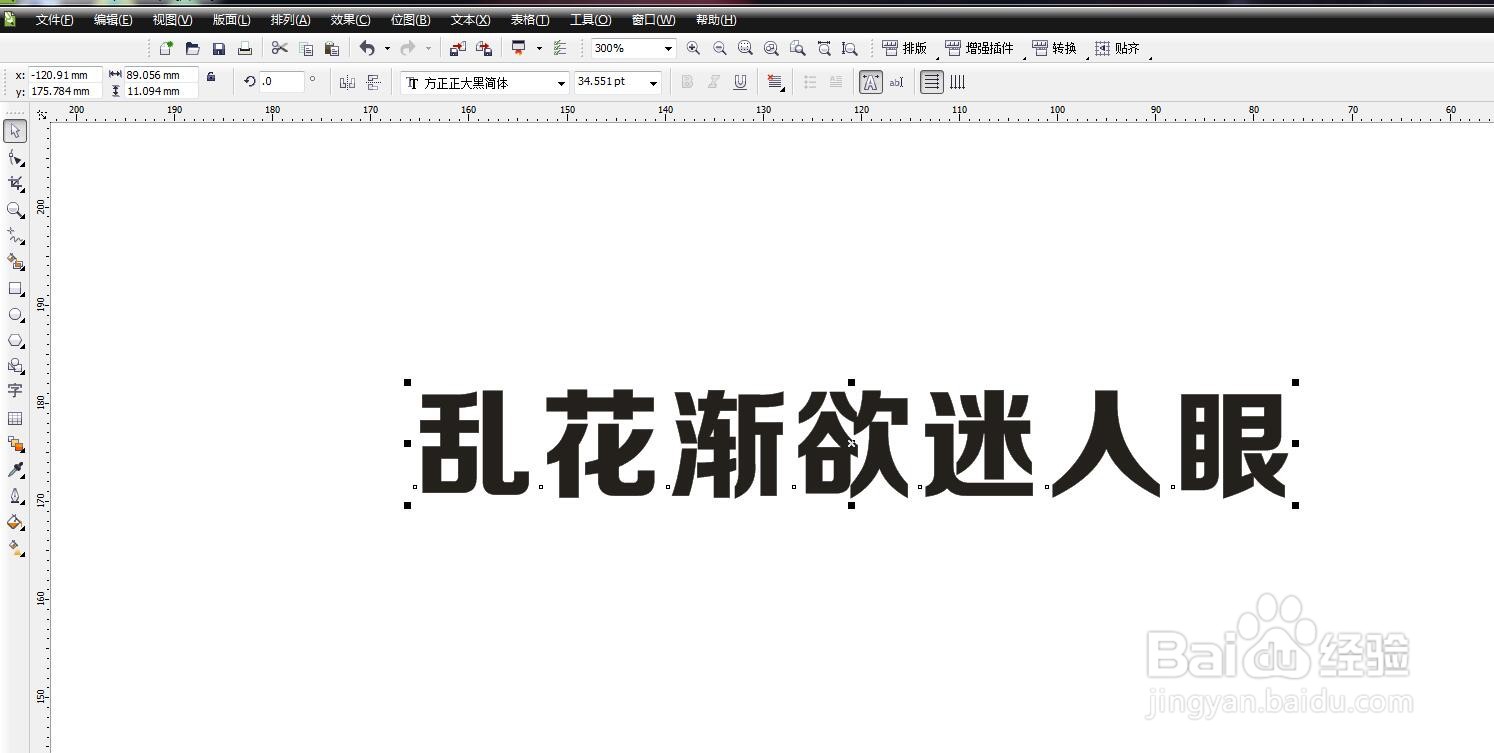
3、轮廓图工具在工具栏中找到调节工具组,然后不松手弹出一组工具,选择轮廓图工具
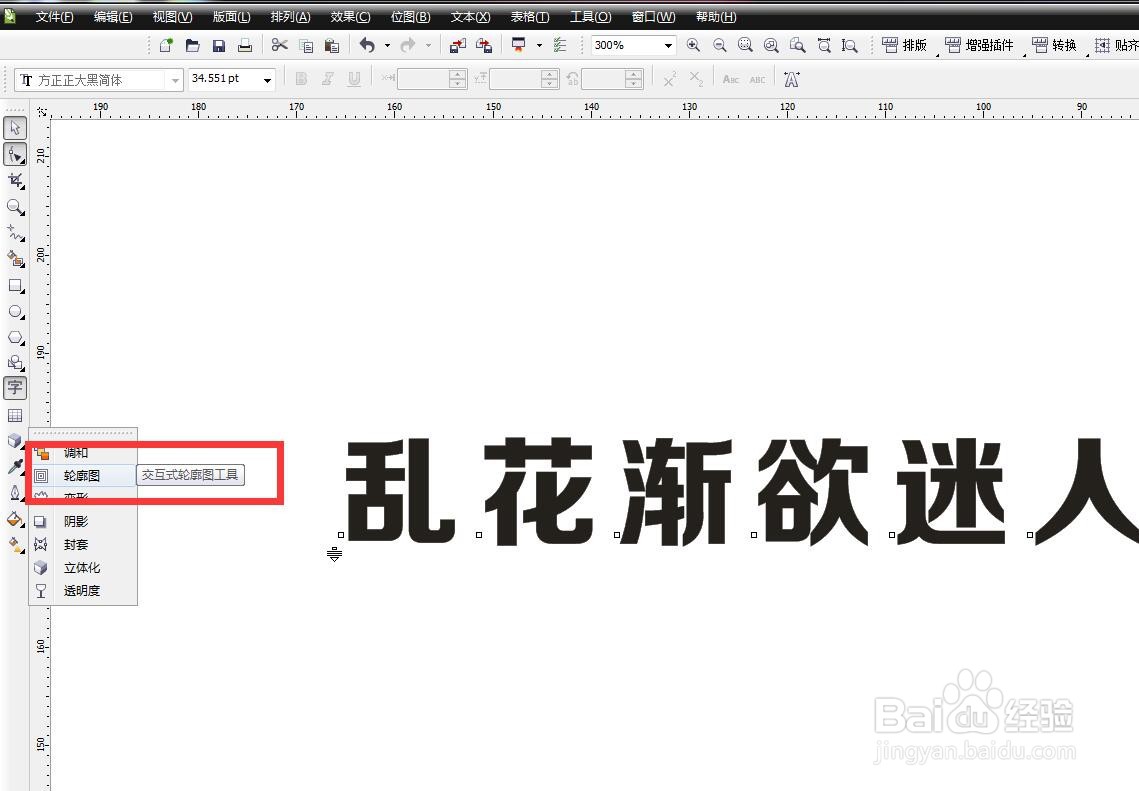
5、设置颜色设置了2个外轮廓,我们还可以在属性栏选择一种颜色进行填充,也可以后期修改

6、打散轮廓图设置完成之后,如果我们要对其进行修改,就需要将它打散,在排列菜单栏选择打散轮廓图
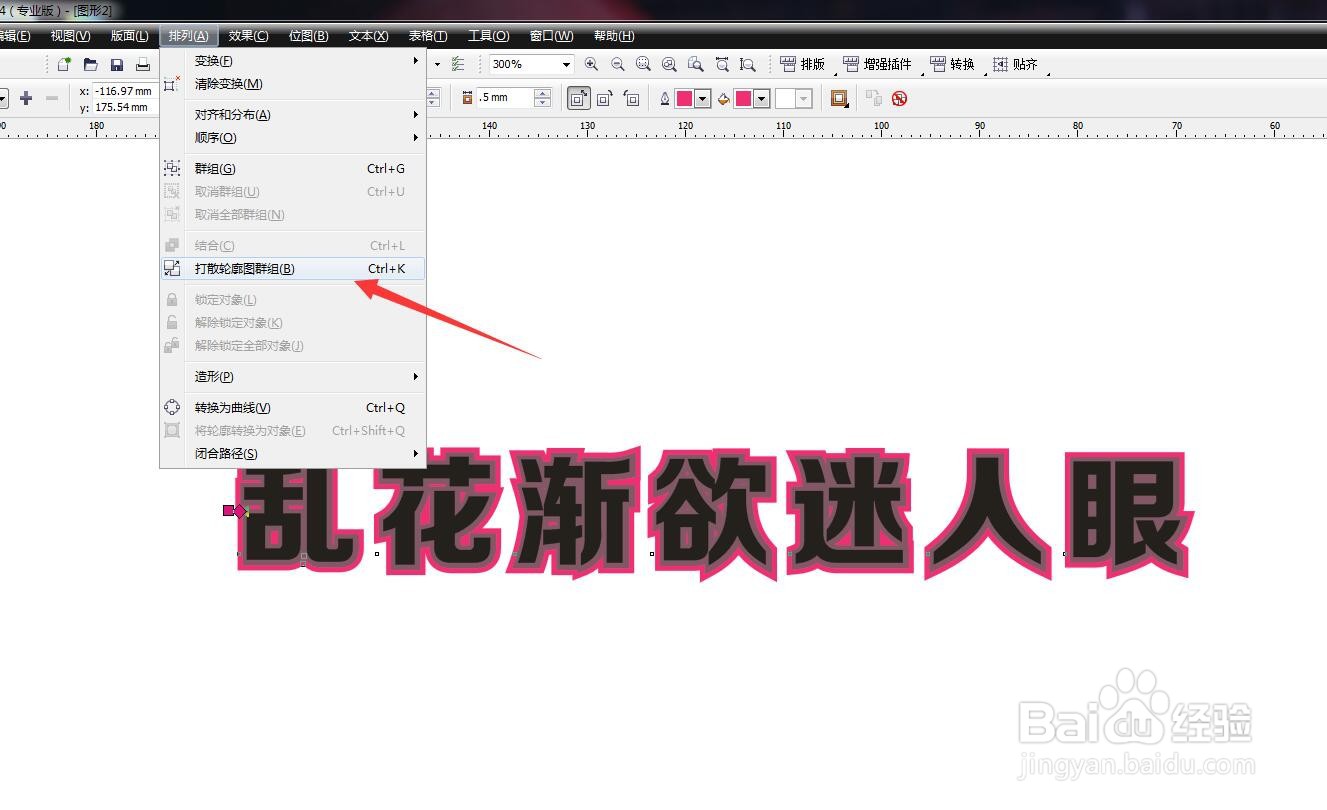
时间:2024-10-12 23:07:35
1、启动软件,新建文件首先启动CorelDRAW软件,新建一个文件,输入一些文字,我随便输入
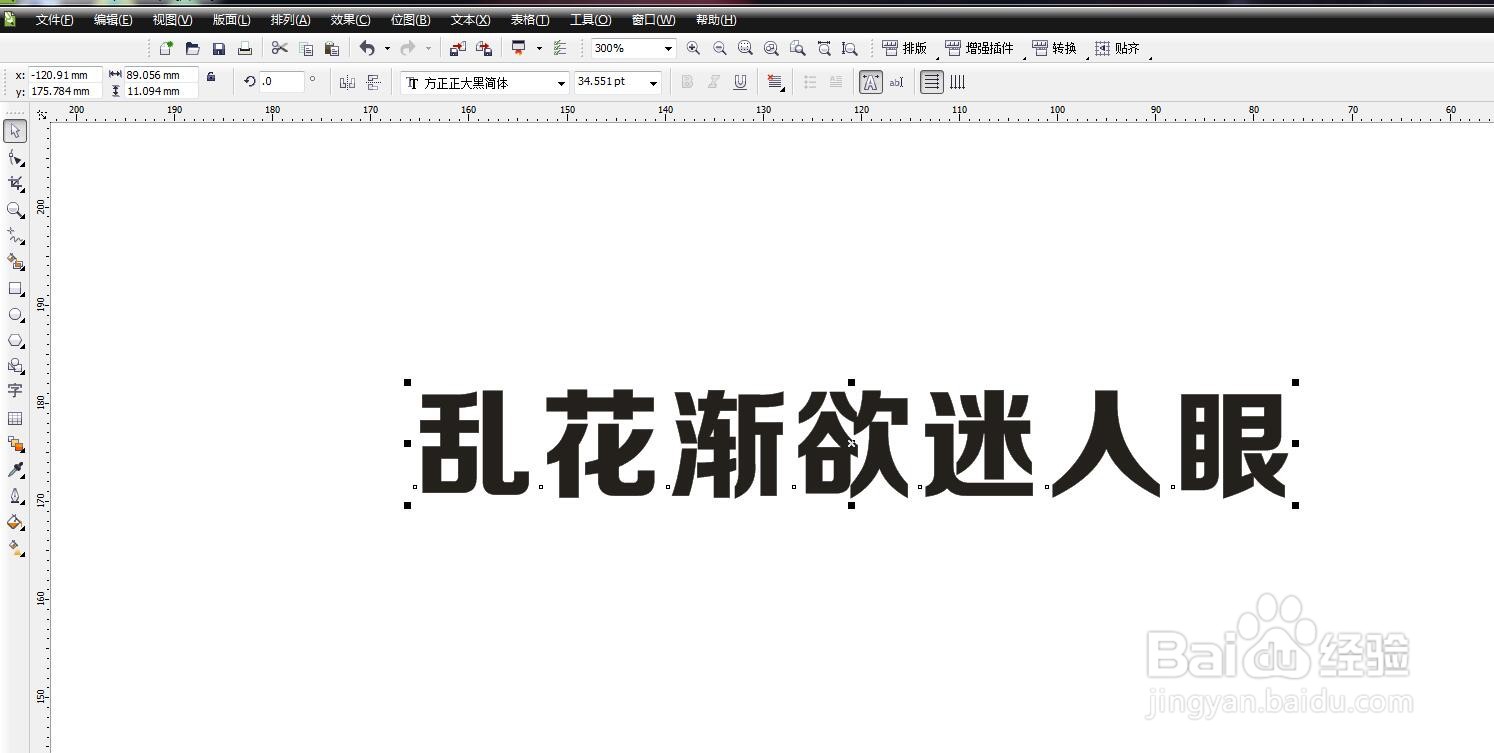
3、轮廓图工具在工具栏中找到调节工具组,然后不松手弹出一组工具,选择轮廓图工具
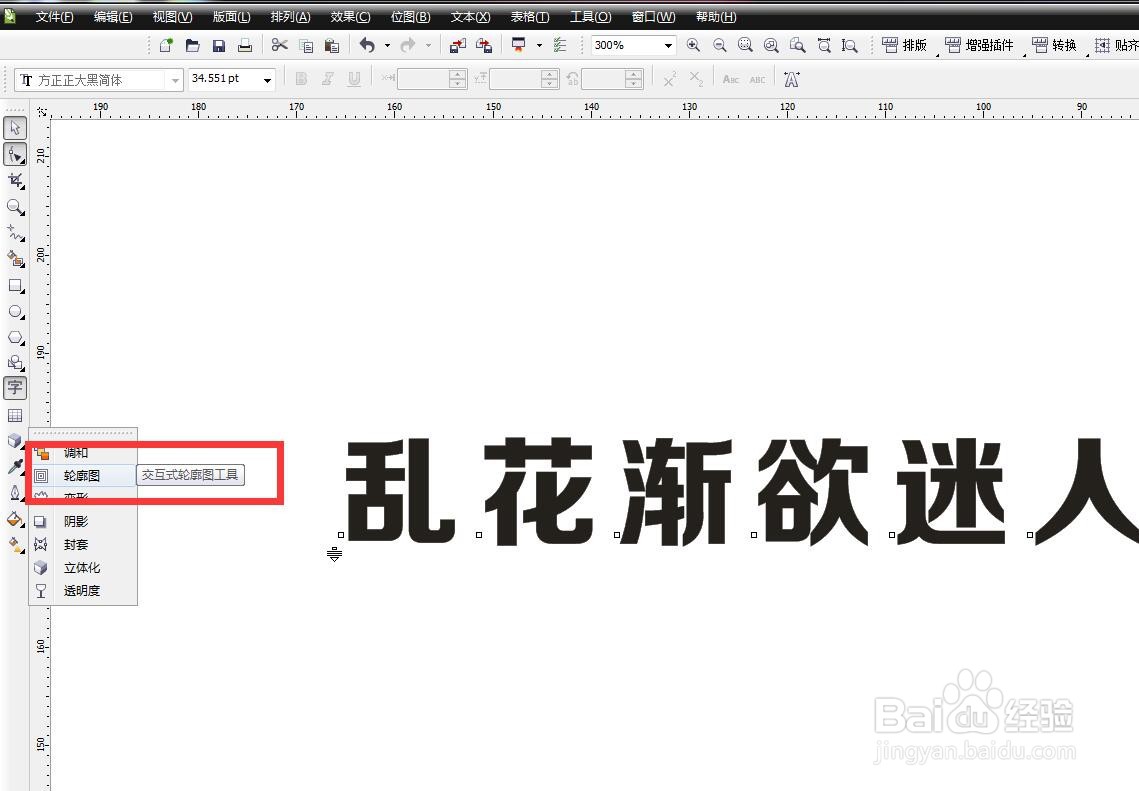
5、设置颜色设置了2个外轮廓,我们还可以在属性栏选择一种颜色进行填充,也可以后期修改

6、打散轮廓图设置完成之后,如果我们要对其进行修改,就需要将它打散,在排列菜单栏选择打散轮廓图